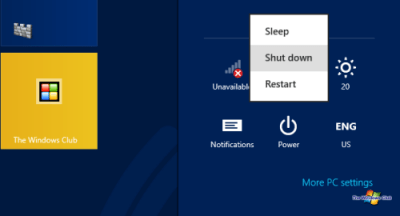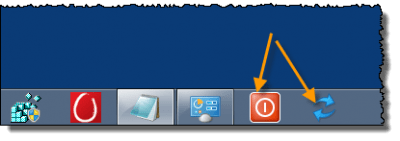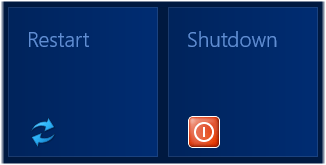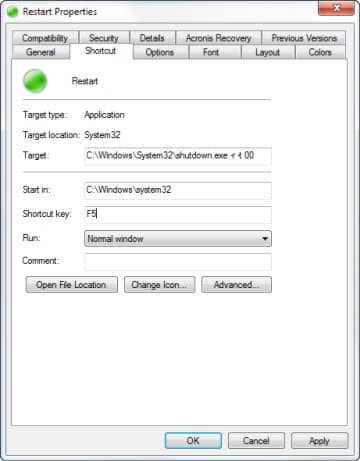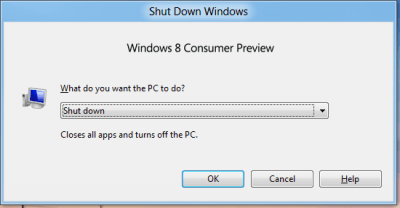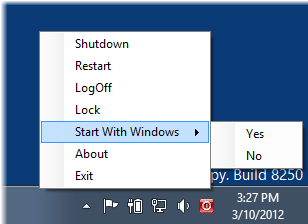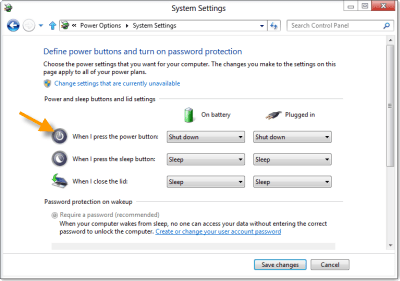Первый раз,когда я установил Windows 8,это было весьма досадным усилием,попытка найти кнопку выключения или перезагрузки в Windows 8. Чтобы быть честным,я никогда не думал,что я напишу пост о том, как к выключить Windows,но,увидев,какое количество вопросов на эту тему, я седлал листинг нескольких способов,которыми вы можете выключить или перезагрузить компьютер с Windows.
Отключение Windows 8 через Charms Bar
Компания Microsoft предоставила кнопки завершение работы и перезагрузки для Windows 8, в соответствии с Настройками в Charms Bar. Чтобы показать Charms Bar,нажмите Win+C,чтобы открыть Charms Bar,а затем нажмите кнопку Настройка.В качестве альтернативы нажмите Win+I , откроются Настройки.
Нажав здесь на кнопку Питания,отобразится опция для Выключения, Перезагрузки или спящего режима компьютера с Windows.
Создать ярлыки Выключение,Перезагрузка в Windows 8
Если вы думаете,что это слишком много кликов для такой деятельности,Вы можете просто создать ярлык для выключения или перезагрузки,на рабочем столе Windows 8 и придать ей красивый значок. Вы можете узнать больше о том, как это сделать . После того, как ярлык будет создан,вы можете перетащить pin-код на вашу панель задач.
Вы можете также щёлкнуть правой кнопкой мыши на ярлык на рабочем столе и выбрать пункт Отправить.На экране появится ярлык,такой же как Плитка на стартовом экране Windows 8 .
Для создания функции выключить,перезагрузить,и т.д.,вы можете воспользоваться бесплатным портативным инструментом HotShut, которое позволит вам создавать такие ссылки,нажав на пользовательский значок!
Выключение или Перезагрузка Windows 8 с использованием » горячих » клавиш
Вы можете даже выключить или перезагрузить Windows 8 ПК с помощью горячих клавиш. Чтобы сделать это, нажмите правой кнопкой мыши на панель быстрого доступа,которую вы создали (см. выше) и выберите пункт Свойства.Здесь, в Контекстном пространстве Ключа,нажмите горячую клавишу,которую вы хотите внести в список действий. Это будет автоматически отображаться в поле.
Нажмите кнопку Применить или OK.
Создать в Windows 8 Закрыть диалоговое окно
Пока Вы находитесь на вашем рабочем столе, нажмите на Alt+F4 чтобы вышло диалоговое окно для завершения работы.Этот флажок даст вам быстрый доступ к выключению,перезагрузке,спящему режиму, переключить пользователя и выход из Windows 8 компьютера.
Отключение с помощью клавиатуры
Это было легко сделать в Windows 7,но это не так — то просто-или, скорее,это будет неудобно для использования клавиатуры для отключения Windows 8.Для этого вы должны сначала нажать Win+I, чтобы открыть Настройки,затем нажать клавишу пробел,стрелка Вверх два раза и,наконец,нажать Enter для завершения работы Windows 8 компьютера.
Отключение Windows 8 из Системного трея
Один быстрый способ выключения или перезагрузки Windows 8 будет использовать freeware утилиту,называемую HotShut. Этот легкий портативный инструмент,будет тихо сидеть в вашей области уведомления панели задач и позволяет выключать, перезагружать Windows8.Вы также можете настроить его, чтобы начать работу с Windows 8.
Определить кнопки при закрытии крышки ноутбука
Это Вы можете сделать через Электропитание в Панели Управления, определить, какие кнопки Питания будут делать, когда вы нажмёте на неё,или то,что должно произойти, когда вы закрываете крышку ноутбука.
Отключение Windows 8, используя Командную строку или Запустить
Технарям может быть известен,этот способ выключения или перезагрузки операционной системы Windows,используя опции отключения Windows 8 из командной строки.Например,если вам посчастливилось иметь свою команду приглашения open,для выключения компьютера типа shutdown / s и, чтобы перезагрузить ваш компьютер, тип shutdown / r , а затем нажмите Enter.
Вы можете выполнить опцию shutdown Windows 8,или любую версию, для того, что бы использовать Выполнить.Откройте Run,введите shutdown-s-t 0 и нажмите Enter.
Выключение или Перезагрузка Windows 8 с помощью Контекстного Меню
Есть и девятый способ выключения или перезагрузки компьютера с Windows 8.И этот метод можно сделать путём редактирования реестра, чтобы добавить эти функции на ваш рабочий стол,для щелчка правой кнопкой мыши и выхода контекстного меню.
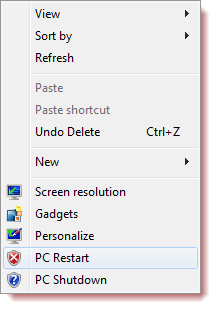
Но вместо того, чтобы лезть в Реестра Windows,я рекомендую вам использовать портативную утилиту freeware app Right-Click Extender, чтобы добавить эти данные в ваше контекстное меню быстро и легко. Этот инструмент прекрасно работает в Windows 8 !
С Помощью Ctrl+Alt+Del
И,наконец,как мы можем забыть этот один способ,который является очень популярным — нажатие клавиш Ctrl+Alt+Del,и на экране,который появляется,с помощью кнопки,которая появляется в нижней правой стороне,вы увидите опции для Выключения,Перезагрузки и Спящего режима.Я ничего не пропустил?
[note]P.P.S. Если у Вас есть вопросы, желание прокомментировать или поделиться опытом, напишите, пожалуйста, в комментариях ниже.[/note]
 Решение проблемы. Советы Windows. Клуб Windows
Решение проблемы. Советы Windows. Клуб Windows